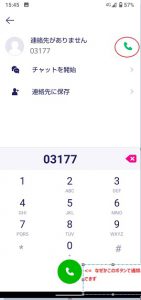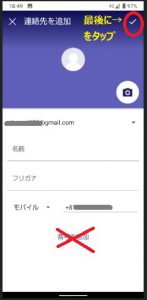AQUOS sense4 lite: Rakuten Mobile Unlimitとandroid10の使い勝手。とにかく使いづらい!!
AQUOS sense4 lite | スマートフォン | 楽天モバイル
先日ついにRakuten Mobile Unlimitに契約し、と同時に対応スマホを購入した。対応スマホもかなり売れてるらしく、最初欲しかった富士通の2万のスマホは売り切れになっていた。
ポイント付与がスマホの販売価格以上なのでタダでもらえるようなものだからだ。
それで残り物であるAQUOS sense4 liteを購入。ポイント分を引けば実際の購入額は1万5千程度になるので、私の購入金額の上限(1万円台)を下回っているから良しとした。
数年ごとに買い替えるようなものに5万も10万もするものなんて買いたくない。
同時購入した平面ガラスフィルムを貼り付ける。
正直言って、分厚く、写りこみも激しくなり、気泡も完全取り除けないのでお勧めできない。取り付けるのは難儀するだろうが、ラミネートフィルムの方が良いと思った。
Android10のセットアップ
最初Wifiのセットアップをするが、その際LANルータのWPS機能がAndroid側に無い!。QRコードで認証をしようとしたが、全く反応せず(ルータはFUJI SOFT FS030W)。仕方ないので手入力でパスワード入力
既に使っているスマホからアプリなどのデータをAQUOS sense4 liteに移行したのは比較的スムースだったが、Android10のインターフェイスでまごついた
Android10には、ホームボタン、バックボタンが無い!
知っている人にはなんてことない話だが、最新OSを基本使わない私からすればとんでもない変化だ。(最近ではWindows10さえも最新版に更新しない。)今まで使っていたのはAndroid7なのであまりの使い方の変化に、頭にきた。こんなのが初めてスマホを使う人間が使えるのか?一応何十年もソフトウェア開発からしている人間からすれば、あまりにもとんがったオタク向けのユーザインターフェイスにしかみえなく、万人向けでないと感じる。iPhoneなら今でも物理ボタンのホームボタンがあるのに。(つまり使い勝手でまごつかないためにはiPhoneのほうがいいのかもしれない)
画面がホームにならないことにイラつくなんて思ってもみなかった。
要するに、それらのボタンの面積さえも画面を実質小さくさせている原因だから取り払ったのだろう。
ブツブツ怒りながらガチャガチャ動かしてやって使い方が分かった。
(追記:ホームボタン、バックボタンは復活できる!:設定-=>システム=>操作=>システムナビゲーションメニューから、3ボタンナビゲーションを選択。やはりバックボタンがドラッグだけでは非常に使いづらい。またタスクリストが一発で出ないと稼働中のアプリが把握しにくく、結果的に無駄にリソースを食う事になる。今は俊敏に反応しているから気にならないが。)
Android10でアプリ起動中、画面ホームにするには、画面下部中心の白線を上へドラッグすることで、現在アクティブになっているアプリが小さくなり、そのままさらに上にドラッグすればそのアプリは終了になる。そのまま横にドラッグすれば別のアプリを選択できる。全部アプリを消したい場合、一番左側の「すべてクリア」をドラッグ。何もない所をタップすればホームになる。
「戻る」の操作方法は、画面右上を押しながら左にドラッグしたらできるようだ。(どの場所でもできるかもしれない。少なくとも後述のAndroid11ではそうだ。)
戻るを意味する、左矢印ボタンが無いメニューが多く、これは非常にわかりにくい。
加えてAndroid10は、アプリが起動中なのか完全に終了したかどうか判然としない。画面下の白線を上へドラックしてアクティブなアプリを消したと思ったら、横にそのアプリの画面が出てくる時がある。GoogleのDiscover(ユーザの検索履歴などからカスタマイズされたニュース)は常に左側に待機しており消すことができない。
AQUOS sense4 liteは必要な文字入力ができずに、ろくでもない絵文字が入力しやすいようになっている。
文字入力は機種やアプリによってまちまちの可能性があるので、すべてそうだとは言えないが、AQUOS sense4 liteに関して言えば、基本的な文字がすぐに入力できないユーザインターフェイスであるのは間違いない。具体的にはアットマーク「@」や、ハイフン「-」を入力するのに最初、相当苦労した。
アットマークなどの特殊文字の入力は、画面下のスペースキー左のボタン口角の上がったフェイスマークのあるボタンをタップし、その後画面下側に幾つかボタンが現れるが(その上部にはカラー動画のうるさいアイコンが出てくるが無視)、一番右側の星形のアイコンをタップすることで、アットマークを含むほとんどの特殊記号が入力できる。
入力必須な文字が分かりにくい所をタップしなくては入力できないのは、インタフェース設計として落第としか言いようがない。ガキしか使わないようなアイコンが何故最初に出てくる仕様になっているのだろう?
別の方法でアットマークは入力は、文字入力で左下の「あa1」と言う表示のあるボタンを2回タップして、テンキー入力画面にした場合でもできるが、これは若者向けだ。数字以外の文字は極めてサイズが小さく、数字キーをタップした後に出てくる特殊文字も小さいし、指でその表示が隠れるので、予めその文字のある場所を知っている人しか使えない。つまり相当使い込んだ人しか使えない。若者ならそれでいいのだろうが、全員が若者ではないし、初めて使う人間には今回初めて知ったAndroid10の画面ホームにする方法同様、オタク向けとしか思えないドラッグ操作が必要となっているのは、かなりのハードルがあると感じる。
だからAndroidのデフォルトの文字入力は使いづらいので、そのような理由からでもATOKが標準で付いている富士通のスマホにしたかったのだ。ATOKならその辺の問題で躓くことが無いだろうし。
スマホ操作に疎い人はAQUOS sense4 liteは購入しない方がいいといえる。自分で解決できる人ならなんとか使えるとは思うが。このスマホは多分若者向けだろう。
Android11に更新
高速なスマホだから最新版のOSにしても問題ないだろうとしてAndroid11に更新した。4時間くらいかかったか。
使い勝手で大きく変わったのは、アプリ一覧を出すのに、画面下部中央を上にドラッグしてもダメで、画面のアイコンの無い所ならどこでも上にドラックするとアプリ一覧が出てくる。
したがって画面下部中央の白線はアクティブのアプリから別のアプリを選択するときだけの機能となったようである、
Android10で見られた、画面下部両脇の湾曲した白い枠はAndroid11でも存在し、Googleアシスタントが起動する。
他に、最近使ったアプリが、ホーム画面下のユーザが登録してない領域に勝手に登録される。このアプリの外観は若干変化しており、アイコンの周囲が黄色などで覆われる。
Rakuten Linkの使い勝手
これはネット上で散々悪く言われているので、ここでもいう必要が無いとは思うが注意点を書いておく。
慣れてしまうとその注意点を忘れてしまうので、この文章は設定した直後に書いている。
(Rakuten UnLimitで無料通話をしたい場合はこのソフトの使用が必須である。)
Rakuten Linkの設定時はWi-FiをOFFにする!
これはスマホと同梱のSTART GUIDEに書いてあるが、それを見てないとなぜうまくいかないのか全く分からない。
特に認証コード入力時Wi-FiをOFFをしないと先に進めない。これはアプリの表示で「Wi-FiをOFFにしてください」もしくは、Wi-Fiを自動でOFFにし、「設定時はWi-Fiを切断する必要性がありますのでOFFにしました」ぐらいのメッセージを出すような作りにしてもらいたいものだ。これらのメッセージがあるだけでも躓く人は激減し、運営側のサポート管理費用の低減にもつながるのだ。
Wi-FiをOFFにすれば運営側がSMSで送ってきた番号は勝手に入力される。
楽天リンクでの電話のかけ方は、下の受話器のアイコンをタップして通話開始でなく、右上の電話の受話器のアイコンをタップする
これはSTART GUIDEとの説明と食い違っているのだが、少なくとも私が使っている限りではそうだった。これは設計上のバグとしか言いようがない。
楽天リンクの連絡先登録は、画面右上の人型のアイコンをタップ後、電話番号を入力したあと、画面下の「番号追加」ではなく、右上のチェックのアイコンをタップしないと登録されない。
訂正:私は別に受話器をイヤフォンジャックに差し込んで通話していたため、これのアクセス権を有効にしないと下の通話ボタンが有効にならなかったためうまくいかなかった。それを有効にすれば通話できる。
これも非常にわかりにくい。
連絡先はGoogleにある連絡先があるなら、楽天リンクの連絡先に自動登録される。ウチはすぐに登録されなかったので(ネット回線が混んでいた可能性あり)、そんなこともしないのかと思っていたが、いつの間にか登録されていた。
音質は、177とか117しかかけていないので何とも言えない。時間をおいて友人にかけてみたいと思う。翌日、歯医者の予約で使用したが、普段使用しているIP電話(IP Phone Smart。 音声コーデックはG.11もしくはPCMU、つまり普通のアナログの固定電話と同じ通話品質)と比べて音声周波数帯域は狭い感じだ。高音域が抑えられている。長時間おしゃべりするにはちょっと厳しいかもしれない。連絡程度なら問題なし。
(追記:友人と電話をしたが、音質は良くない。携帯電話の音質は基本的にそうなのかもしれないが。スピーカーフォンでは音が割れてコーデックが8kbpsのIP電話の様。イヤフォンジャックに受話器を挿して通話したら、若干狭帯域フィルター(帯域幅2KHz程度)を通したSSBのアマチュア無線の音声に近いが、辛うじて通話はできる。rakutenLinkのSMSは受信できないと相手は言っている。相手が使用している電話はドコモだ。一方相手からのSMSはrakutenLinkで受信できた。以上の話はパートナーエリアで使用した話だ。)
楽天リンクのメッセージ(SMS)が送信できない問題。
結局何が問題だったのかわからず、送信した翌日、送信を受け取ったという友人からの返信を受け取った。運営側が勝手に対処したか、携帯電話ネットワークのシステムの処理が遅れてたか、更新が遅れた可能性がある。
検索して調べると、「SMSメッセージセンター番号」が違っているということなのだが、この設定項目のありかが機種によってまちまち。
以下の公式のリンク
通話はできるのにSMS送信ができない場合どうしたらいいですか
を見ても対応はできない。
一番確実なのが、標準の電話アプリ(rakuten linkではできない。画面最下部中心を上にドラッグで出てくるアプリ一覧から、青の背景で白色の受話器のアイコンが標準の電話アプリだ)で、
*#*#4636#*#*
を入力した後で「携帯電話情報」を選択すると、専門技術者しか見ないような設定項目がずらっと出てくる。下にスクロールして、
SMSC:
と書かれている項目の一番右側にある「更新」ボタンをクリックして
“+817085811998”,145
と表示されていればSMSが使えるようだ。私はこの情報をSMSが送信成功したことを知った後で見たから直接は入力してない(「SMSC:」の右側で直接入力できる)。最後の145は公式HPには記載されていない数字なのでユーザごとに違うのか機種ごとに違うのか不明。対応スマホでこんなトリッキーな事をさせるなんて作りこみが甘いと言わざるを得ない。
最後に色々
1:電池の減り方は普通。Webブラウザなどを使っていると滅茶苦茶持つようにはみえない。中古で買ったXperiaと同じような減り方。Googleが新機能を使わせるため、買った直後は多くのアプリがバックグラウンドで起動している状態だろうし、これからダイエットをしていけば持ちは良くなる可能性はある。
2:AQUOS sense4 liteの裏面は金属。ズシリと重いが慣れれば大したことはない。
3:RakutenLinkは発信時に国コード(+81)を付加している。これはRakutenの携帯電話システムが他の携帯キャリア3社とは違うシステムを使っているからなのだろうか?
パートナー回線(au)を通した電話は、純粋なIP電話のプロトコルを使用している可能性があるかもしれない。楽天からの電話でauは自社の携帯電話のシステムの資源を圧迫させたくないはずだし。
つまりパートナー回線からの通話品質は悪い可能性がある。これはあくまで推測の話で無論間違っている可能性もある。
4:処理速度は問題なし。若者でも不満は持たないだろう。顔認証は高速だが、OS起動時にはほかの認証方式で認証しようとするし、OS起動後も顔認証以外で認証を求めてくる時があった。既にAndroid11のアップデートの案内が来てるが、処理速度低下を恐れてやる気になれない。
以上、駆け足でレビューしたが、ガジェット好きな若者なら好印象のスマホとRakuten UnLimitだと思う。アーリーアダプター向けだ。万人に使われるためにはもっと手の込んだ作りこみが必要だ。
RakutenLinkなどなくてもAndroidのデフォルトの通話機能で通話してお得に電話できるようにしないと、多くの人に支持されないのではないのだろうか?
RakutenLinkの作りこみからして、Androidの通話部分の中枢をカスタマイズするほどの技量があるようには思えないし、仮にカスタマイズできたとしたら楽天だけに使える特殊な携帯電話として利用者の選択の幅が狭まってしまう可能性もある。
Rakuten Unlimitは、インターネットのデータ回線として自宅がサービスエリア内に入ったら契約しようと思っていたが、先日発表したプランになると、全く使用しない場合ランニングコストがゼロになるので、パートナーエリアでしかない現状でも契約した。一年間サービス料金が無料であり、その後も純粋な携帯電話としての機能がほぼランニングコストがゼロで運用できるのは非常に魅力的だからだ。
自動車を運転している身からすれば最後の通信手段として携帯電話は命綱と思っているので、どうしても何らかの形で持たざるを得ないのだ。
私は積極的に電話するような人間ではないので、どれだけランニングコストが下げられるかずっと前から考えてきたが、やっと理想的なプランができたことに関しては楽天に対して感謝している。
以前に紹介し、現在は楽天傘下となった(旧)Fusion のIP電話サービスもランニングコストがゼロなので、楽天の良い点と言える。
ただ、楽天はこの携帯電話接続サービスをユーザを楽天市場に誘導するチラシのインフラとしての認識でいるはずだ。今回このスマホのセッティング時に、SMSで楽天のメッセージを受信するかどうか尋ねてきた。もちろんそんな指定はしなかったが、楽天はSMSにお買い得商品を毎回流したいのは明らかだ。楽天はメールも多く送信するし、チラシ受信端末をまんまと買わされた訳だ。
他の携帯キャリアも通信料金の収益だけではジリ貧になるのは分かってるし、物を売る商売に繋げようと苦心してるが、その点で楽天は一番有利な位置にいると言える。amazonには負けるが楽天はその次にメジャーなショッピングサイトだ。正直、楽天のサイトは目的の商品以外の商品がたくさん表示されているので好きではないし、送料がまちまちなので利用する気が失せるが、ネットサービス含めたビジネス全体としてはうまくやっている。しかし私は純粋なインターネットサービス、携帯電話サービスとしてだけ期待してる。特に衛星を使ったサービスは期待したい。うまくいくかどうかは分からないが、成功したら他社に対し相当なアドバンテージになる。